国家级水土保持监督管理系统上报端用户手册.docx
《国家级水土保持监督管理系统上报端用户手册.docx》由会员分享,可在线阅读,更多相关《国家级水土保持监督管理系统上报端用户手册.docx(9页珍藏版)》请在冰豆网上搜索。
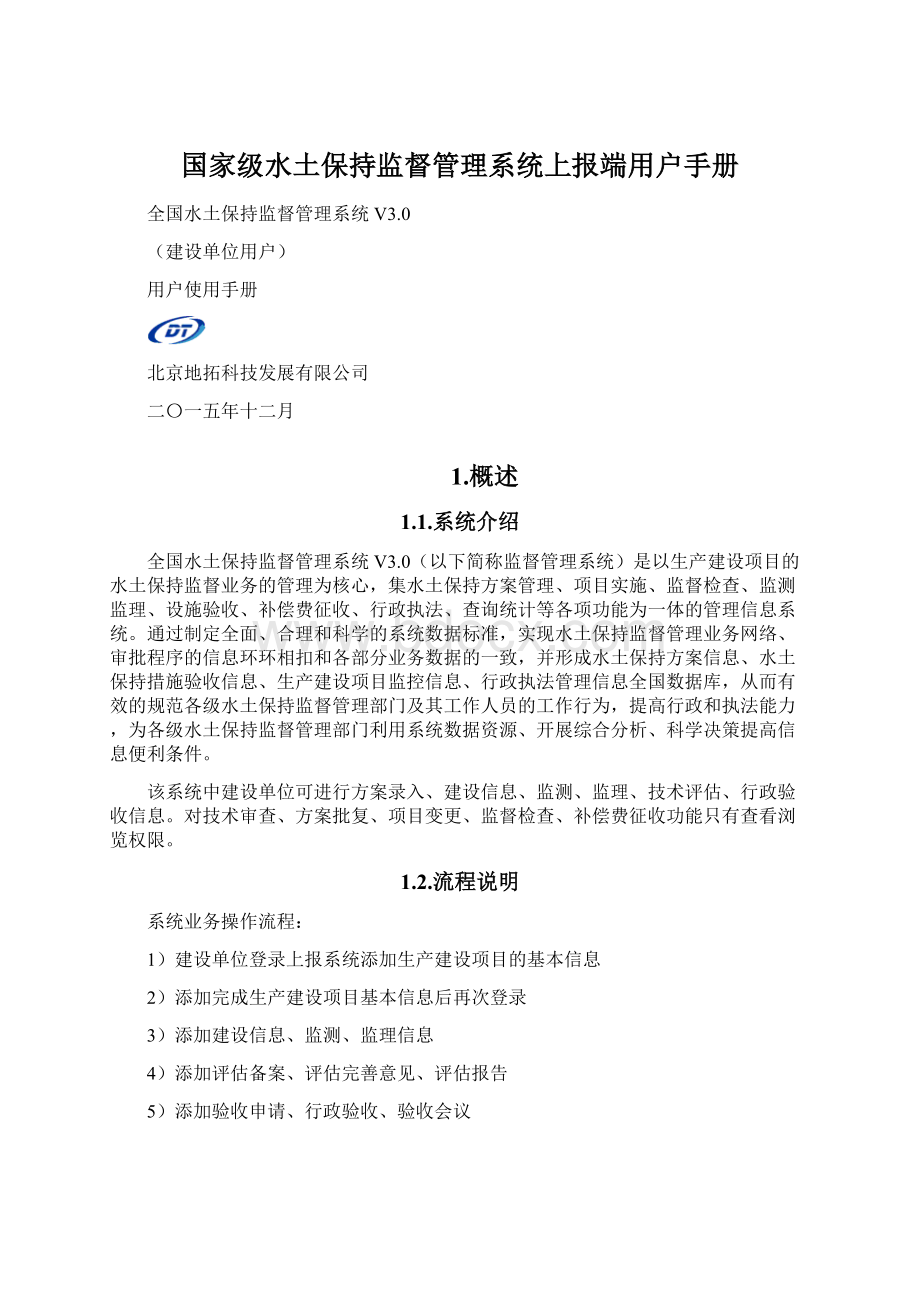
国家级水土保持监督管理系统上报端用户手册
全国水土保持监督管理系统V3.0
(建设单位用户)
用户使用手册
北京地拓科技发展有限公司
二〇一五年十二月
1.概述
1.1.系统介绍
全国水土保持监督管理系统V3.0(以下简称监督管理系统)是以生产建设项目的水土保持监督业务的管理为核心,集水土保持方案管理、项目实施、监督检查、监测监理、设施验收、补偿费征收、行政执法、查询统计等各项功能为一体的管理信息系统。
通过制定全面、合理和科学的系统数据标准,实现水土保持监督管理业务网络、审批程序的信息环环相扣和各部分业务数据的一致,并形成水土保持方案信息、水土保持措施验收信息、生产建设项目监控信息、行政执法管理信息全国数据库,从而有效的规范各级水土保持监督管理部门及其工作人员的工作行为,提高行政和执法能力,为各级水土保持监督管理部门利用系统数据资源、开展综合分析、科学决策提高信息便利条件。
该系统中建设单位可进行方案录入、建设信息、监测、监理、技术评估、行政验收信息。
对技术审查、方案批复、项目变更、监督检查、补偿费征收功能只有查看浏览权限。
1.2.流程说明
系统业务操作流程:
1)建设单位登录上报系统添加生产建设项目的基本信息
2)添加完成生产建设项目基本信息后再次登录
3)添加建设信息、监测、监理信息
4)添加评估备案、评估完善意见、评估报告
5)添加验收申请、行政验收、验收会议
2.系统操作说明
2.1.页面布局
建设单位上报系统的总体设计,其中左侧为业务导航菜单,右侧显示为业务信息。
2.2.系统登录
监督管理系统通过互联网都可以进行访问。
推荐使用谷歌浏览器或IE8.0及以上进行访问该系统。
3.方案录入
该模块用于建设单位录入生产建设项目的基本信息。
3.1.项目基本情况
项目基本情况中包含立项级别、所属行业、项目类型、项目性质、流域管理机构、涉及省区、涉及地市、涉及县、总投资、土建投资、计划开工时间、计划完工时间、项目规模。
添加页面中字段前带有*号的为必填项。
正确填写完信息,并通过页面验证后,点击【保存】按钮即可完成添加操作。
3.2.项目组成
项目组成中包含项目建设区、长度(m)、面积(hm2)、挖放量(万m3)、填方量(万m3)。
添加页面中字段前带有*号的为必填项。
正确填写完信息,并通过页面验证后,点击【保存】按钮即可完成添加操作。
3.3.项目建设单位
项目建设单位中包含建设单位(该名称为默认)、建设单位地址、法定代表人、建设单位邮编、上级主管单位、项目联系人、项目联系人电话、项目联系人电子邮箱。
添加页面中字段前带有*号的为必填项。
正确填写完信息,并通过页面验证后,点击【保存】按钮即可完成添加操作。
3.4.水保方案信息
水保方案信息中包含水土保持方案名称、国家重点防治区类型、新增水土流失主要区域、植被类型、原地貌土壤侵蚀模数[t/(km2·a)]、直接影响区面积(hm2)、项目建设区面积(hm2)、扰动地表面积(hm2)、土壤容许流失量[t/(km2·a)]、破坏水保设施面积(hm2)、建设期水土流失预测总量(t)、新增水土流失量(t)、防治责任范围面积(hm2)、地貌类型、土壤类型、气候类型。
添加页面中字段前带有*号的为必填项。
正确填写完信息,并通过页面验证后,点击【保存】按钮即可完成添加操作。
3.5.防治目标
防治目标中包含扰动土地整治率(%)、水土流失总治理率(%)、土壤流失控制比(%)、拦渣率(%)、林草植被恢复率(%)、林草覆盖率(%)。
添加页面中字段前带有*号的为必填项。
正确填写完信息,并通过页面验证后,点击【保存】按钮即可完成添加操作。
3.6.防治措施
防治措施中包含分区、工程措施、植物措施、临时措施、投资(万元)。
添加页面中字段前带有*号的为必填项。
正确填写完信息,并通过页面验证后,点击【保存】按钮即可完成添加操作。
3.7.项目费用
项目费用中包含独立费用(万元)、监理费(万元)、监测费(万元)、补偿费(万元)、水土保持总投资(万元)。
添加页面中字段前带有*号的为必填项。
正确填写完信息,并通过页面验证后,点击【保存】按钮即可完成添加操作。
3.8.方案编制单位
方案编制单位中包含测试单位、单位地址、方案编制资质等级、单位法人、单位联系人、联系人电话、联系人电子邮箱、附图、方案报告书。
添加页面中字段前带有*号的为必填项。
“附件文件(PDF)”只允许上传文件后缀名为PDF的文件。
正确填写完信息,并通过页面验证后,点击【保存】按钮即可完成添加操作。
3.9.上图
所有涉及业务空间数据读取的页面均需集成国家测绘局“天地图”遥感影像,因此需实现对“天地图”在线读取、切片、拼接并作为底图表达(接入技术参见“天地图”官方API)。
主要功能包含空间图形操作、空间数据查询、图层管理。
地图浏览包括放大、缩小、漫游、全图等功能。
【放大】:
用鼠标点击地图中的任意部分,向后滑动鼠标滚轮或按PageUp键放大地图。
【缩小】:
用鼠标点击地图中的任意部分,向前推动鼠标滚轮或按PageDown键缩小地图。
【漫游】:
按住左键平移或通过方向键平移。
【全图】:
点击全屏功能则放大地图铺满屏幕。
【点/环编辑】是本系统非常重要的编辑工具,用于点、多边形的编辑。
该工具在业务模块勾绘项目位置(点状工程)、勾绘项目位置(线状工程)、勾绘防治责任范围中出现,能够在地图上任意选取和勾绘线段、多边形,辅助用户提取对应的专题信息。
勾绘项目图斑中包含勾绘项目位置(点状工程)、勾绘项目位置(线状工程)、勾绘防治责任范围、保存勾绘的图斑。
1)勾绘点状工程
点击勾绘点状工程,鼠标移到天地图中,选择要进行操作的地图位置,点击鼠标左键进行操作。
首先根据水保方案项目位置,在天地图中找到一个特征点。
点击左键即可。
2)勾绘线状工程
点击勾绘点状工程,鼠标移到天地图中,选择要进行操作的地图位置,点击鼠标左键进行操作。
首先根据水保方案项目位置,在天地图中找到一个特征点。
以此为起点,按顺时针或逆时针用鼠标左键点击特征点。
最后,鼠标左键双击起始点结束上图。
3)勾绘防治责任范围
点击勾绘防治责任范围,鼠标移到天地图中,选择要进行操作的地图位置,点击鼠标左键进行操作。
首先根据水保方案防治责任范围,在天地图中找到一个特征点。
以此为起点,按顺时针或逆时针用鼠标左键点击特征点。
最后,鼠标左键双击起始点结束上图。
4)保存勾绘的图斑
点击保存勾绘的图斑,当前勾绘的所有图斑均保存成功。
5)shape文件导入
点击shape文件数据导入,弹出项目位置shape文件和防治责任范围shape文件导入(项目位置与防治责任范围导入方式一致,现以项目位置导入为例)。
在项目位置shape文件后点击选择文件,弹出文件框。
选择导入的shape文件,点击打开,项目位置shape文件后显示选择的文件名称。
点击保存,提示保存成功。
6)空间坐标录入
点击空间坐标录入,弹出坐标录入框。
项目位置可选择点状与现状,现以点状为例进行操作,在项目位置与防治责任范围中输入坐标,点击保存,提示保存成功。
点击确定后,坐标输入框关闭。
查看项目图斑中包含在地图上查看项目位置分布、在地图上查看项目责任范围、在地图上查看扰动图斑。
1)查看项目位置
点击在地图上查看项目位置分布,鼠标在地图中拖动可查看已勾绘的项目位置分布。
点击该图斑,显示该图斑的详细信息。
点击所属项目,跳转到该项目的方案录入中。
2)查看防治责任范围
点击在地图上查看防治责任范围,鼠标在地图中拖动可查看已勾绘的防治责任范围。
点击该图斑,显示该图斑的详细信息。
点击所属项目,跳转到该项目的方案录入中。
3)查看扰动图斑
点击在地图上查看扰动图斑,鼠标在地图中拖动可查看现有的扰动图斑。
删除项目位置图斑、删除防治责任范围图斑方式一致,以删除防治责任范围图斑为例进行编写。
点击删除防治责任范围图斑,在地图中选择已添加的防治责任范围图斑,点击图斑,提示(是否确认删除所选图形)。
点击图斑,提示(是否确认删除所选图形)。
点击确定,该图斑删除,并提示图斑删除成功;点击取消,该图斑不删除。
删除项目位置图斑方式与该操作一致。
导出图斑信息到shape文件中包含导出项目位置图斑信息、导出防治责任范围图斑信息、导出扰动图斑信息。
(导出方式均一致,现以导出项目位置图斑信息为例编写)。
首先,点击导出项目位置图斑信息。
弹出另存为文件框。
选择要保存的文件夹,点击保存,可保存成功。
1)项目位置
地图区域右上角选择图层控制,然后选择点击项目位置,地图中已添加的项目位置清晰可见。
2)扰动图斑
地图区域右上角选择图层控制,然后选择点击扰动图斑,地图中已添加的扰动图斑清晰可见。
3)防治责任范围
地图区域右上角选择图层控制,然后选择点击防治责任范围,地图中已添加的防治责任范围清晰可见。
4)监管本底影像
地图区域右上角选择图层控制,然后选择点击监管本底影像,地图中以监管本底影像方式显示。
5)天地图影像注记
地图区域右上角选择图层控制,然后选择点击天地图影像注记,地图中以影像注记的方式显示。
6)高程
地图区域右上角选择图层控制,然后选择点击高程,地图中以高程方式显示。
7)矢量
地图区域右上角选择图层控制,然后选择点击矢量,地图中以矢量方式显示。
8)天地图影像
地图区域右上角选择图层控制,然后选择点击天地图影像,地图中以天地图影像方式显示。
4.建设信息
该模块用于建设单位生产建设项目建设信息的录入。
建设单位录入方案后,再次登录系统,添加建设信息时,各功能模块默认为修改按钮。
1)添加建设单位信息
2)添加建设情况
3)添加定期报告
添加页面中字段前带有*号的为必填项。
“附件文件(PDF)”只允许上传文件后缀名为PDF的文件。
正确填写完信息,并通过页面验证后,点击【保存】按钮即可完成添加操作。
4)修改建设信息
在建设信息中,点击【修改】按钮,可对该信息进行修改。
5.监测
该模块用于建设单位生产建设项目监测信息的录入。
建设单位录入方案后,再次登录系统,添加监测信息时,各功能模块默认为修改按钮。
1)添加监测方案
2)添加监测季报
3)添加监测报告
添加页面中字段前带有*号的为必填项。
“附件文件(PDF)”只允许上传文件后缀名为PDF的文件。
正确填写完信息,并通过页面验证后,点击【保存】按钮即可完成添加操作。
4)修改监测信息
在监测信息中,点击【修改】按钮,可对该信息进行修改。
6.监理
该模块用于建设单位生产建设项目监理信息的录入。
建设单位录入方案后,再次登录系统,添加监理信息时,各功能模块默认为修改按钮。
1)添加监理信息
添加页面中字段前带有*号的为必填项。
“附件文件(PDF)”只允许上传文件后缀名为PDF的文件。
正确填写完信息,并通过页面验证后,点击【保存】按钮即可完成添加操作。
2)修改监理信息
在监理信息中,点击【修改】按钮,可对该信息进行修改。
7.技术评估
该模块用于建设单位生产建设项目技术评估信息的录入。
建设单位录入方案后,再次登录系统,添加技术评估信息时,各功能模块默认为修改按钮。
1)添加评估备案信息
2)添加评估完善意见
3)添加评估报告
添加页面中字段前带有*号的为必填项。
“附件文件(PDF)”只允许上传文件后缀名为PDF的文件。
正确填写完信息,并通过页面验证后,点击【保存】按钮即可完成添加操作。
4)修改技术评估信息
在技术评估信息中,点击【修改】按钮,可对该信息进行修改。
8.行政验收
该模块用于建设单位生产建设项目技术评估信息的录入。
建设单位录入方案后,再次登录系统,添加技术评估信息时,